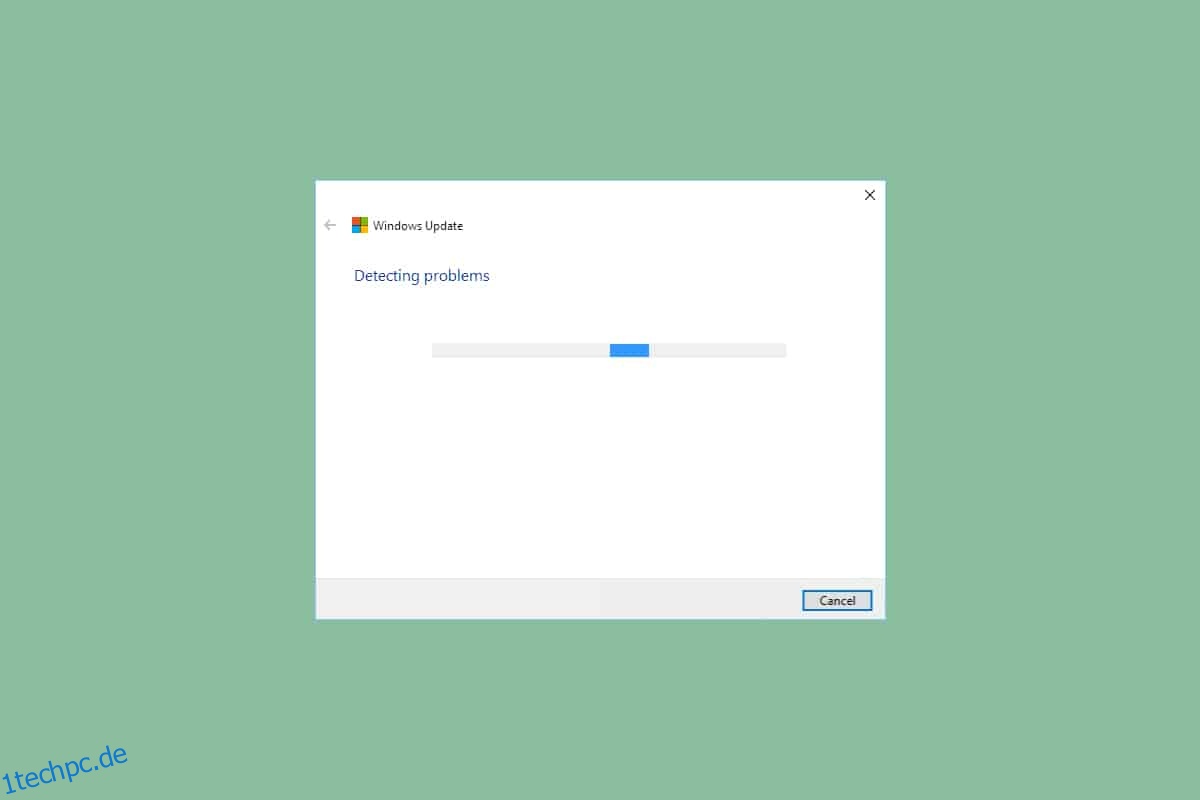Es ist nicht einfach, auf einem System zu arbeiten, das instabil ist und Ihnen viele Probleme bereitet, während Sie verschiedene Aufgaben ausführen. Und wenn Sie Ihr System nicht einmal richtig aktualisieren können, wird es ärgerlich. Windows-Updates sollen die verschiedenen Systemprobleme mit der neuesten Version lösen. Manchmal haben Sie jedoch Probleme beim Herunterladen und Installieren dieser Updates auf Ihrem Gerät. Lesen und befolgen Sie die nächsten Schritte, um die Problembehandlung für Windows Update auf Ihrem Windows 10-PC auszuführen und diese Probleme endgültig zu beheben.
So führen Sie die Windows Update-Problembehandlung unter Windows 10 aus
Beim Aktualisieren oder Upgraden Ihres PCs können mehrere Fehlercodes auftreten. Abgesehen von Windows 10-Computern passiert dies auch in Windows 11. Möglicherweise treten mehrere Fehlercodes im Zusammenhang mit diesem Problem auf, z. B. 80244001, 80244001B, 8024A008, 80072EFE, 80072EFD, 80072F8F, 80070002, 8007000E und viele mehr. Dies geschieht normalerweise aus folgenden Gründen:
- Instabile Internetverbindung.
- Unvollständige oder unterbrochene Windows Update-Komponenten auf dem PC.
- Ungültige Windows-Registrierungsschlüssel im PC.
In diesem Handbuch haben wir erklärt, wie Sie die Problembehandlungsmethode für Windows Update ausführen. Es ist eine integrierte Funktion, mit der alle Update-bezogenen Fehler behoben werden. Es repariert Windows Update-bezogene temporäre Dateien und Dienste und setzt Windows Update-Komponenten zurück. Befolgen Sie die nächsten Schritte dieser Methode, um Windows ohne weitere Hindernisse zu aktualisieren:
1. Drücken Sie gleichzeitig die Tasten Windows + I, um die Einstellungen zu starten.
2. Klicken Sie wie abgebildet auf die Kachel Update & Sicherheit.

3. Gehen Sie im linken Bereich zum Menü Fehlerbehebung.
4. Wählen Sie Windows Update Troubleshooter und klicken Sie auf die unten hervorgehobene Schaltfläche Troubleshooter ausführen.

5. Warten Sie, bis der Troubleshooter das Problem erkannt und behoben hat. Klicken Sie nach Abschluss des Vorgangs auf Diesen Fix anwenden und starten Sie Ihren PC neu.
Nachdem Sie diese Schritte ausgeführt haben, können Sie den Windows Update-Problembehandlungsprozess abschließen und mit dem Herunterladen und Installieren von Updates auf Ihrem System fließend fortfahren.
Hinweis: Sie können auch die Programmkompatibilitäts-Fehlerbehebung ausführen, die unter Weitere Fehlerbehebungen aufgeführt ist, um Probleme mit Kompatibilitätsproblemen von Softwareprogrammen mit dem Betriebssystem zu beheben. Dadurch werden Probleme im Zusammenhang mit der Kompatibilität älterer Programme mit der neuesten/älteren Version von Windows gefunden und behoben.
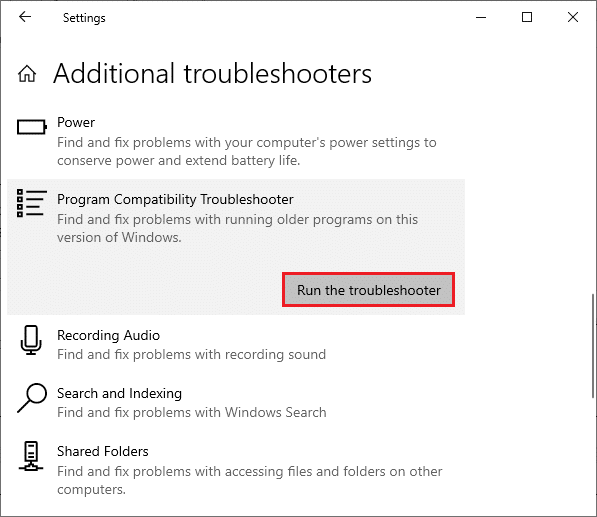
Häufig gestellte Fragen (FAQs)
Q1. Warum überhaupt die Problembehandlung für Windows Update ausführen?
Ans. Die Windows Update-Problembehandlung ist ein integriertes Dienstprogramm, das von Windows bereitgestellt wird, um mit fehlerhaften Windows Update-Komponenten umzugehen. Diese Methode ist normalerweise die erste Lösung, um die Probleme mit Windows-Updates zu beheben, bevor Sie sich für komplexere entscheiden.
Q2. Wird die Windows Update-Problembehandlung die Update-Geschwindigkeiten beschleunigen?
Ans. Die Windows Update-Problembehandlung behebt die Probleme, die dazu geführt haben, dass die Update-Prozesse verlangsamt oder schließlich gestoppt wurden. Sie werden beim Herunterladen und Installieren von Updates eine gleichmäßigere Geschwindigkeit erleben, sobald die Update-Probleme mit dieser Problembehandlung behoben wurden.
***
So führen Sie die Windows Update-Problembehandlung auch unter Windows 10 aus Windows 7. Wir hoffen, Sie fanden diesen Artikel hilfreich. Besuchen Sie unsere Seite für weitere coole Tipps und Tricks und hinterlassen Sie unten Ihre Kommentare.